LINE(ライン)で問題が発生した時にサポートに問い合わせる方法をご紹介します。
購入したスタンプや着せ替えがダウンロードできないなど、自力で解決できそうにない問題は、本記事で解説している方法でお問い合わせください。
LINEの問い合わせは電話でできる?

電話でLINEに問い合わせることはできません。
LINE株式会社の会社情報にも電話番号は記載されておらず、電話での問い合わせを徹底的にシャットダウンしているのが現状です。
電話で問い合わせできた方が、すぐに疑問点が解消できますし、文章で問い合わせるのが苦手な方にも重宝されるはずなのですが、コールセンターにかかる人件費等の観点から電話での問い合わせは受け付けていないのだと思われます。
ただし、問い合わせフォームやヘルプセンターは用意されているのでご安心ください。
LINEの問い合わせフォームの使い方
ここからはLINEの問い合わせフォームの使い方をアプリ・ブラウザ別にご紹介いたします。
アプリから問い合わせる場合
まずはホーム画面右上の歯車マークをタップして「ヘルプセンター」へ進みます。
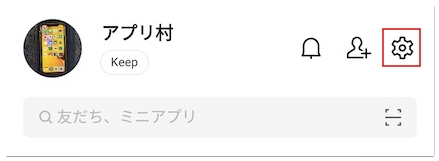
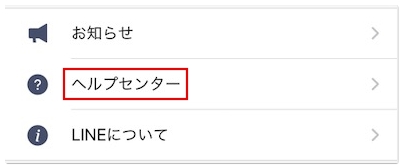
ヘルプセンターに移動して画面をスクロールしていくと「お問い合わせ」という項目があるのでタップしてください。
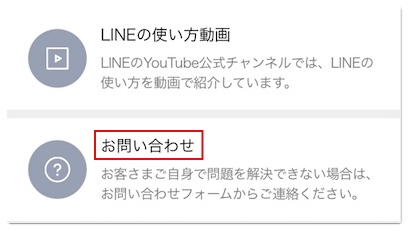
お問い合わせフォームが表示されたら、以下の項目を入力して最後に「送信」をタップしましょう。
•返信用メールアドレス
•サービス
•カテゴリ
•詳細
•写真(必要な方のみ)
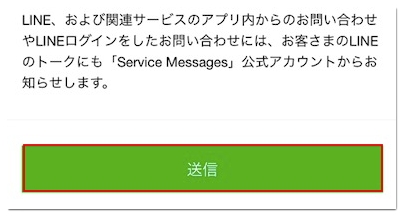
ブラウザから問い合わせる場合
アカウントが消えてしまったり、アプリが開かなくてお困りの方は、SafariやChromeなどのブラウザから問い合わせることも可能です。
まずはお使いのブラウザからお問い合わせをタップ(クリック)してください。
※この時、LINEアプリが起動してしまうようなら、長押しして新規タブで開きましょう。
そして以下の項目を入力して「送信」をタップしていただくと、サポートに問い合わせ内容が送られます。
•返信用メールアドレス
•問題発生機種
•カテゴリ
•詳細
•登録電話番号(必要な方のみ)
•登録メールアドレス(必要な方のみ)
•写真(必要な方のみ)
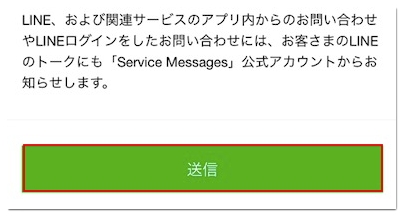
LINEに問い合わせても返信がこない時の対処法
ここからはLINEに問い合わせても返信がこない時の対処法をご紹介いたします。
返信用メールアドレスを正しく入力する
LINEは問い合わせが完了すると、入力した返信用メールアドレスに「お問い合わせを受け付けました」という件名の自動メッセージを送信してくれます。
この自動メッセージが見当たらない場合は、問い合わせ時に入力したメールアドレスが間違っている可能性が高いので、再度、問い合わせフォームを開いて慎重にメールアドレスを入力して送信するようにしてください。
ヘルプセンターで解決する
LINEは問い合わせへの回答に、一週間程度お時間をいただく場合があると記載しているので、すぐにでも問題を解決したい方はヘルプセンターを活用しましょう。
調べたいことを検索することも可能ですし、カテゴリーから調べたい問題を絞り込んでいくこともできます。







